Si bien Google Translate ofrece una función de transcripción, está diseñado principalmente para traducciones cortas y no es ideal para archivos de audio más largos. Transkriptor, por el contrario, se especializa en convertir audio a texto de manera precisa y rápida, lo que lo hace más adecuado para transcribir grabaciones largas. Con Transkriptor, los usuarios pueden transcribir fácilmente archivos de audio/video grandes y traducirlos en la plataforma.
A continuación se enumeran los 6 pasos para convertir audio a texto con Google Traducir.
- Abrir Google Traducir: Descargue la aplicación Google Translate o abra el sitio web.
- Seleccionar idiomas: seleccione los idiomas de origen y destino mediante el menú desplegable.
- Haga clic en el icono del micrófono: Pulse el icono del micrófono para transcribir el texto que se va a traducir.
- Empieza a hablar: Empieza a hablar despacio y con claridad para Google Traducir y detectar las palabras con precisión.
- Detener la grabación: Presione el icono cuadrado "detener" una vez que se haya pronunciado todo el texto.
- Editar y copiar el texto: Revise y edite el texto transcrito para asegurarse de que esté libre de errores Copia y pega el texto para exportarlo.
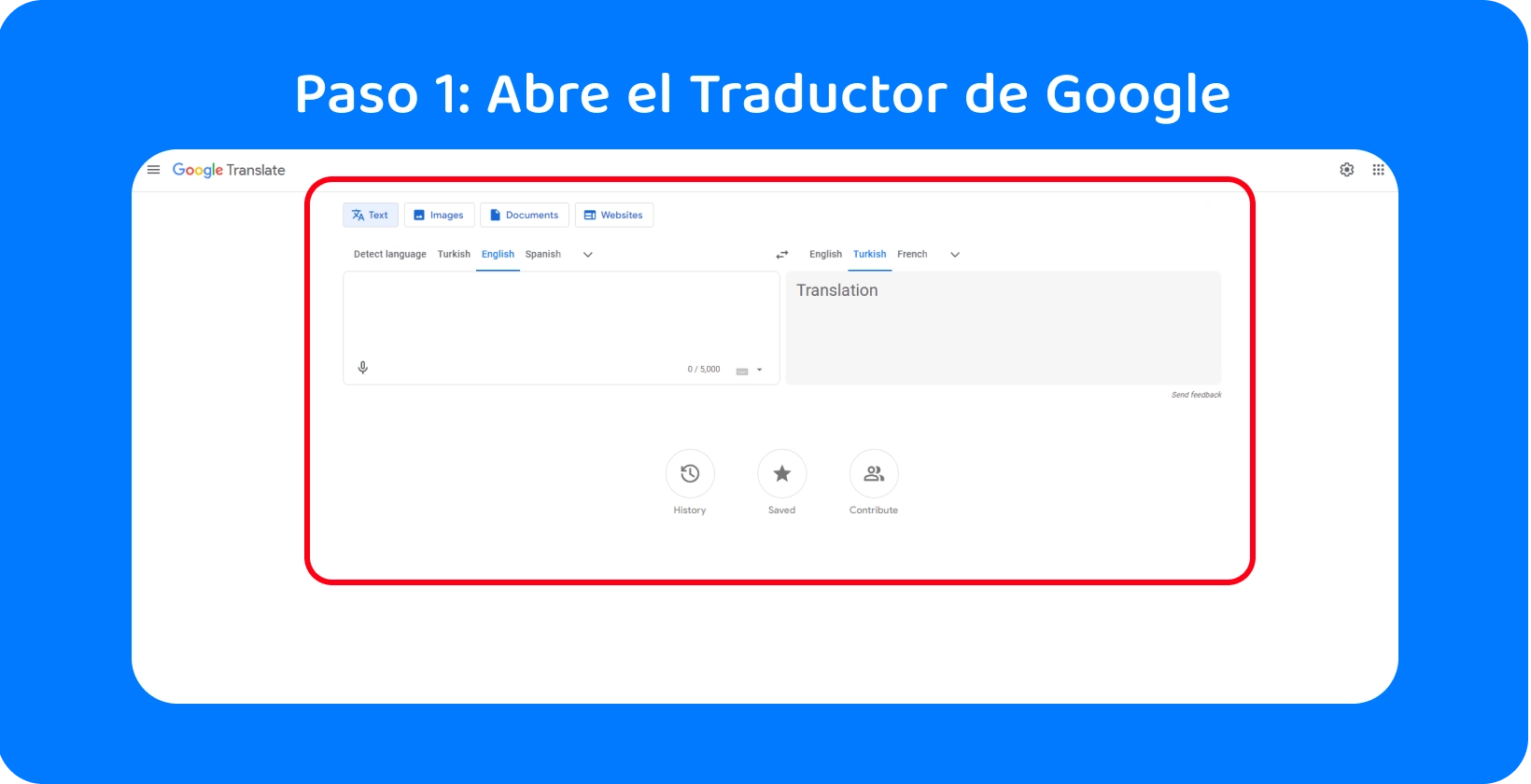
Paso 1: Abrir Google traducir
Comience por ir al sitio web de Google Translate, descargar la aplicación Google Translate desde el App Store (Apple dispositivos) o descargarla desde el Google Play Store (Android dispositivos). El sitio web y la aplicación Google Translate ofrecen las mismas funciones, pero con diferentes diseños para adaptarse a dispositivos móviles y de escritorio.
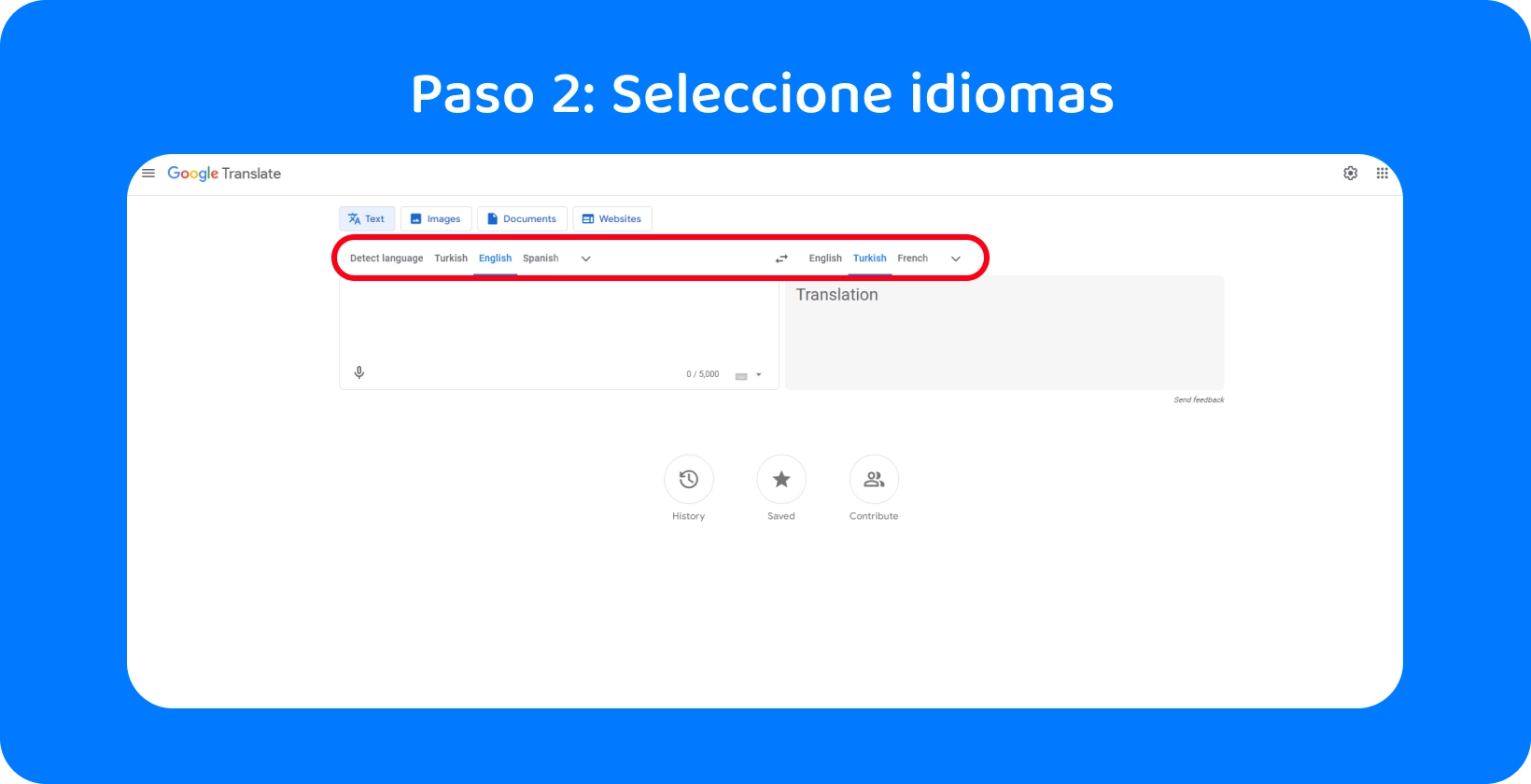
Paso 2: Seleccionar idiomas
Google Translate solicita a los usuarios que seleccionen dos idiomas: el idioma de origen en el que hablarán y el idioma de destino en el que desean que aparezca el texto. Utilice el menú desplegable para seleccionar el idioma de destino y el idioma de origen, desplazándose hasta el idioma deseado en la lista o escribiendo su nombre en la barra de búsqueda en la parte superior de la pantalla.
Google Translate también ofrece a los usuarios la opción "Detectar idioma" cuando eligen el idioma de origen. La función "Detectar idioma" identifica automáticamente el idioma que se habla en el audio, basándose en un análisis de los caracteres utilizados. Utilice esta opción con moderación, ya que la detección automática del idioma de Googlees un trabajo en curso y, a veces, identifica incorrectamente el idioma de origen.
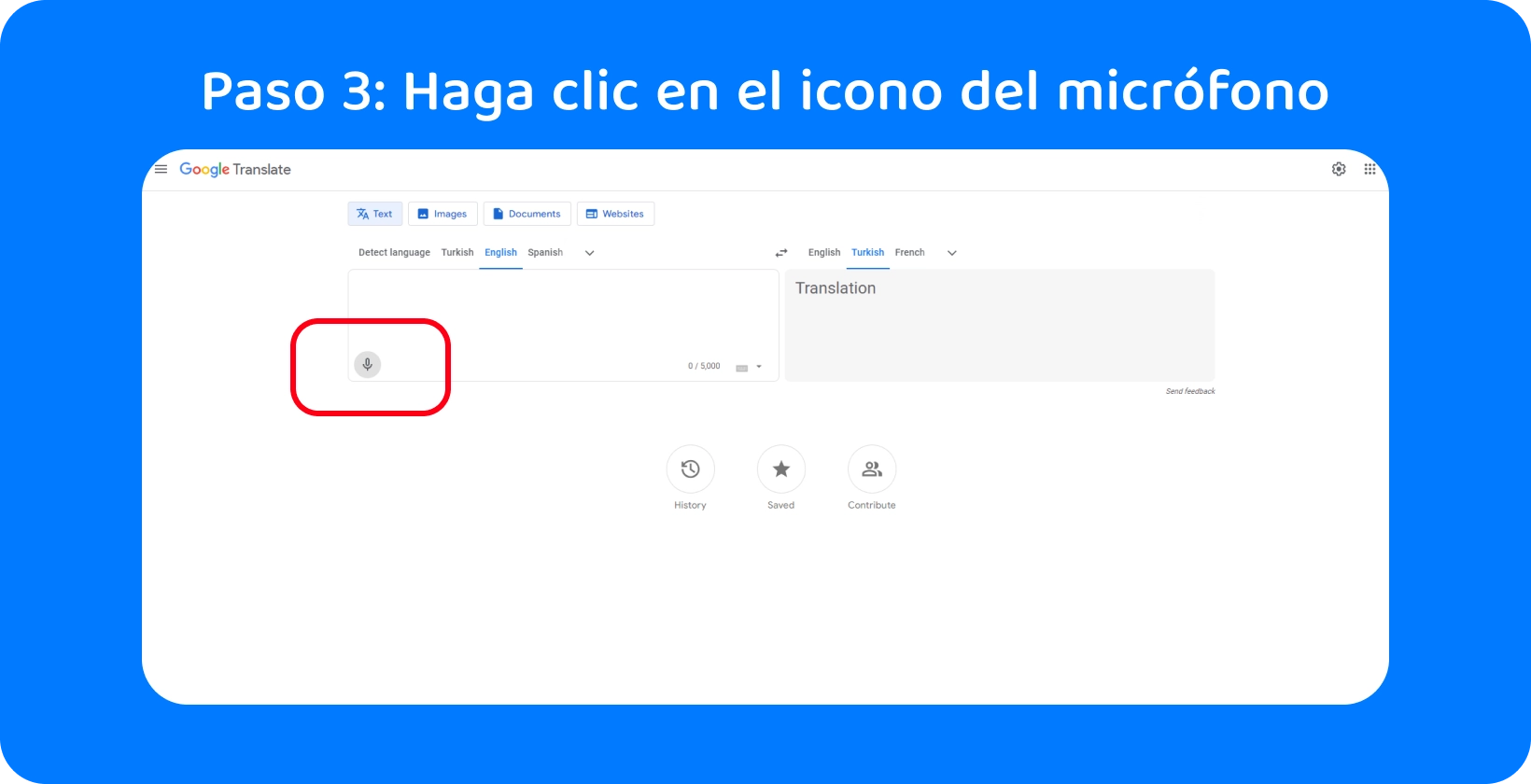
Paso 3: Haz clic en el icono del micrófono
Al pasar el cursor sobre el icono del micrófono en Google Traducir, aparece una línea de texto que describe la función del botón: "traducir desde voz". Presione el icono del micrófono, haga clic en 'Aceptar' en la solicitud de Google para enviar los datos de transcripción a sus servidores y prepárese para comenzar a hablar para transcribir el texto a traducir.
Paso 4: Empieza a hablar
El primer paso para grabar audio es dar permiso a Google Traductor para acceder al micrófono del dispositivo, si aún no se ha concedido. Es hora de empezar a hablar Una vez que se han seleccionado el idioma de origen y el idioma de destino, y Google Translate ha tenido acceso al micrófono del dispositivo.
Abra la aplicación Google Translate y presione el ícono del micrófono para grabar el audio. Habla despacio y con claridad, enunciando cada palabra mientras mantienes un ritmo natural. Algunos consejos para una grabación de audio exitosa son encontrar un lugar tranquilo para grabar, con interrupciones mínimas y ruido de fondo, así como usar un auricular con un micrófono cuya calidad supere el micrófono incorporado en el dispositivo.
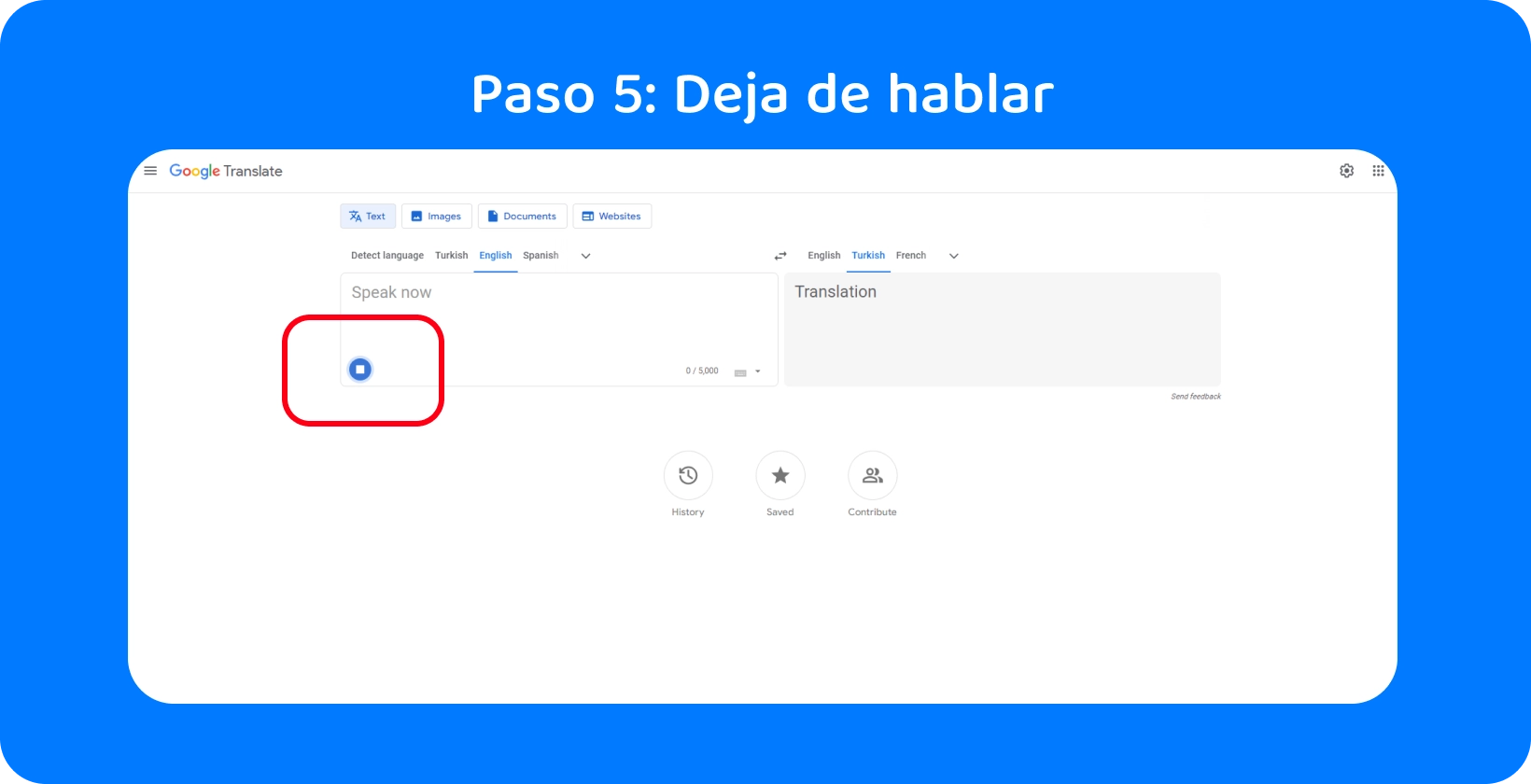
Paso 5: Detener la grabación
Detenga la grabación pulsando el icono cuadrado "finalizar" una vez finalizada la grabación, indicado por el texto traducido que aparece en la pantalla. Tenga en cuenta que Google Translate solo permite a los usuarios transcribir 5,000 caracteres a la vez, que son aproximadamente 982 palabras en poco menos de 8 minutos de conversación, por lo que es para grabaciones de audio más cortas. Sin embargo, Transkriptor no tiene tales limitaciones y ofrece una transcripción más precisa, lo que permite la transcripción de archivos más largos sin interrupción.
Cuando se detiene la grabación, se muestran dos versiones del texto en pantalla: la transcripción de la grabación en el idioma de origen y el texto traducido en el idioma de destino. La transcripción se muestra en un cuadro de texto en el lado izquierdo de la pantalla y la traducción se muestra a la derecha en el sitio web de Google Translate. La transcripción se encuentra en un cuadro de texto en la parte superior de la pantalla y la traducción en uno debajo de la aplicación Google Translate.
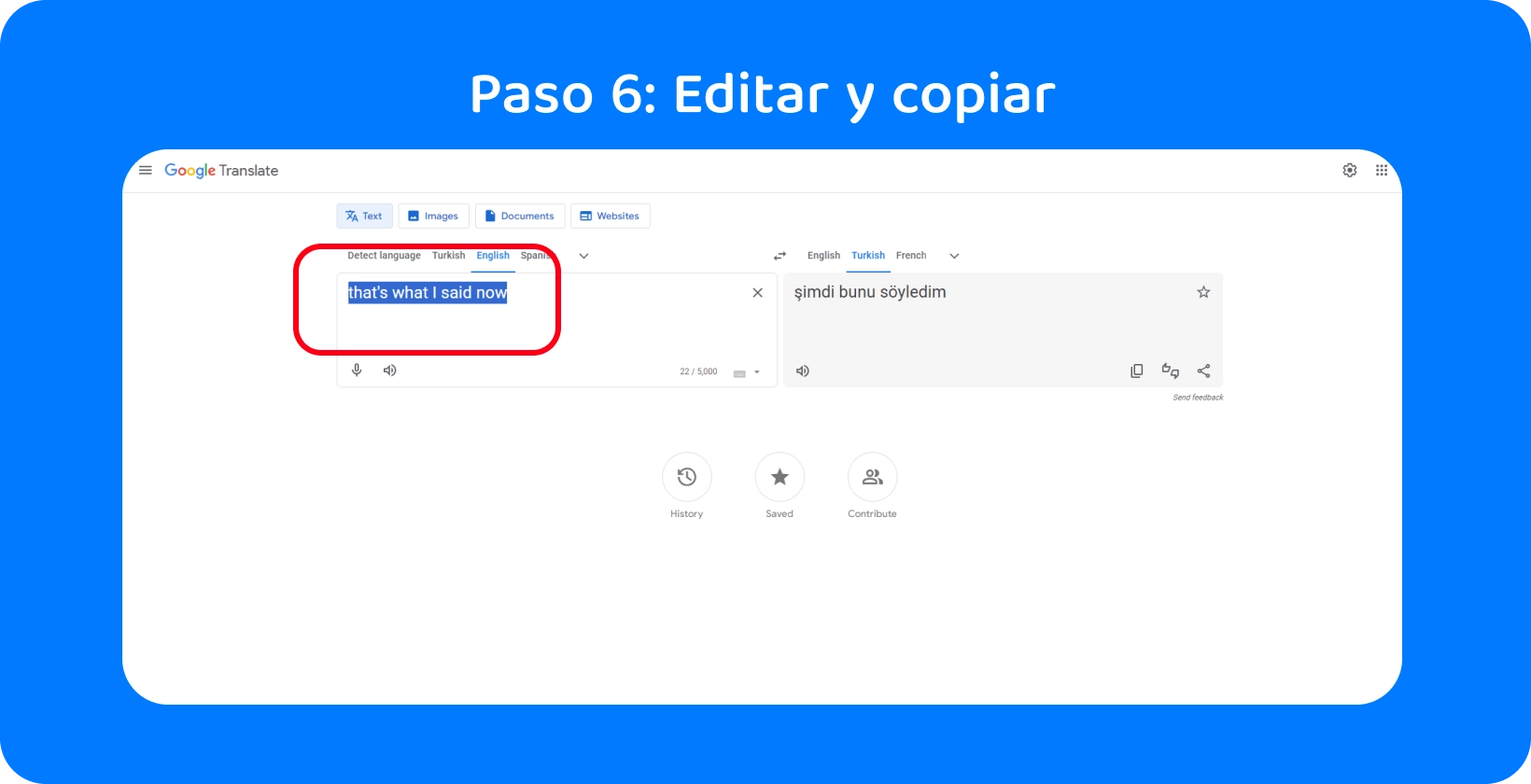
Paso 6: Edita y copia el texto
Si bien Google Translate proporciona un servicio de transcripción básico, es posible que no siempre capture el audio con precisión, lo que requiere correcciones manuales para alinear la transcripción con el discurso grabado. Aunque Google Translate actualiza la traducción automáticamente con cada edición de la transcripción, no es posible editarla directamente. Los usuarios pueden copiar el texto traducido para usarlo en otro lugar haciendo clic en el icono que se asemeja a dos rectángulos superpuestos.
Transkriptor, por otro lado, ofrece servicios de transcripción más precisos, lo que reduce la necesidad de ediciones extensas. Además, la edición dentro de Transkriptor es más sencilla, lo que mejora la eficiencia del proceso de transcripción. Esta facilidad de edición, combinada con una mayor precisión de transcripción, Transkriptor convierte en una opción superior para los usuarios que requieren soluciones de transcripción fiables y fáciles de usar.
¿Cuáles son las mejores prácticas para usar Google Translate?
A continuación se enumeran las 4 mejores prácticas para usar Google Translate para obtener resultados precisos.
- Asegure un habla clara y lenta: Hable con claridad, en voz alta y lentamente para obtener transcripciones más precisas.
- Utilice un equipo de audio de alta calidad: Obtenga un micrófono externo si la calidad del micrófono incorporado no es suficiente.
- Pruebe regularmente la precisión: Deténgase y verifique la precisión de la transcripción para asegurarse de que se corresponda con el audio.
- Comprenda las limitaciones: comprenda que Google Translate genera errores en las transcripciones de vez en cuando antes de comenzar a usarlo.
Consejo #1: Asegure un habla clara y lenta
Habla con claridad, en voz alta y a un ritmo moderado cuando hagas una grabación de audio para traducir o cuando hables directamente a un programa de traducción automática. Presta atención a la enunciación de cada palabra, sílaba por sílaba. Es importante encontrar un equilibrio entre articular cada palabra con claridad y mantener un ritmo de habla natural, así que lee el texto en voz alta un par de veces para entrar en el flujo antes de abrir Google Traducir.
Consejo #2: Utiliza equipos de audio de alta calidad
La calidad de los micrófonos incorporados en los nuevos teléfonos y portátiles es bastante alta en 2024. Son satisfactorios para Google Translate a la hora de generar traducciones precisas. Sin embargo, es una buena idea que las personas que planean usar Google Translate para hacer varias traducciones de audio a texto compren (o alquilen) un micrófono externo. Los micrófonos inalámbricos, los micrófonos de clip y los micrófonos USB son excelentes opciones que minimizan el ruido de fondo para un mejor reconocimiento de voz.
Consejo # 3: Pruebe regularmente la precisión
No asuma que Google Translate no es preciso en general. La precisión de las traducciones generadas por Google Translate varía según los idiomas, la calidad del audio y la complejidad de las frases. Utilice un par de frases para comprobar la calidad de la traducción para el par de idiomas específico antes de embarcarse en un nuevo proyecto de Google Translate.
Es importante comprobar la exactitud de la transcripción y la traducción de los términos técnicos. Para obtener resultados más precisos, utilice Transkriptor tanto para el proceso de transcripción como para el de traducción.
Consejo #4: Comprenda las limitaciones
Google Translate no siempre proporciona traducciones perfectas, aunque es rápido, gratuito e increíblemente útil para facilitar el proceso de traducción de audio a texto . Comprenda las limitaciones de Google Translate antes de comenzar a usarlo, en la medida en que los errores gramaticales, las dificultades con frases complejas y la subrepresentación de idiomas poco comunes.
Transkriptor es una excelente opción para las personas que buscan una mayor precisión, especialmente en tareas de transcripción que requieren atención al detalle o involucran terminología específica. Transkriptor destaca en la producción de transcripciones más precisas, el manejo eficiente de frases complejas y la compatibilidad con una gama más amplia de idiomas. Su entorno de edición fácil de usar aumenta aún más la productividad, lo que lo convierte en una excelente opción para los usuarios que requieren soluciones de transcripción fiables sin las limitaciones que se encuentran en Google Translate.
¿Cómo optimizar la calidad del audio para una mejor conversión de texto?
La optimización de un archivo de audio consiste en reducir su tamaño, acelerar el tiempo que tarda en descargarse y reducir la cantidad de ancho de banda necesario para hacerlo. Cambie el archivo de audio a un formato comprimido como AAC, OGG, WAVo MP3 para comprimirlo.
Optimizar la calidad del audio es un juego de pelota diferente al de optimizar el archivo de audio. Apunte a la distancia del punto óptimo del micrófono cuando grabe para optimizar la calidad del audio para la conversión de texto, lo suficientemente cerca para que todos los sonidos se capten correctamente, pero no demasiado cerca para que se escuche cualquier respiración.
Eliminar el ruido de fondo en la grabación es esencial para una conversión eficaz de audio a texto. Lo mejor es un ambiente tranquilo sin dispositivos que hagan ruido. Para los usuarios que planean realizar varias grabaciones de audio, es una buena idea comprar un micrófono externo cuya calidad de sonido sea superior a la del micrófono incorporado en un teléfono o computadora portátil.
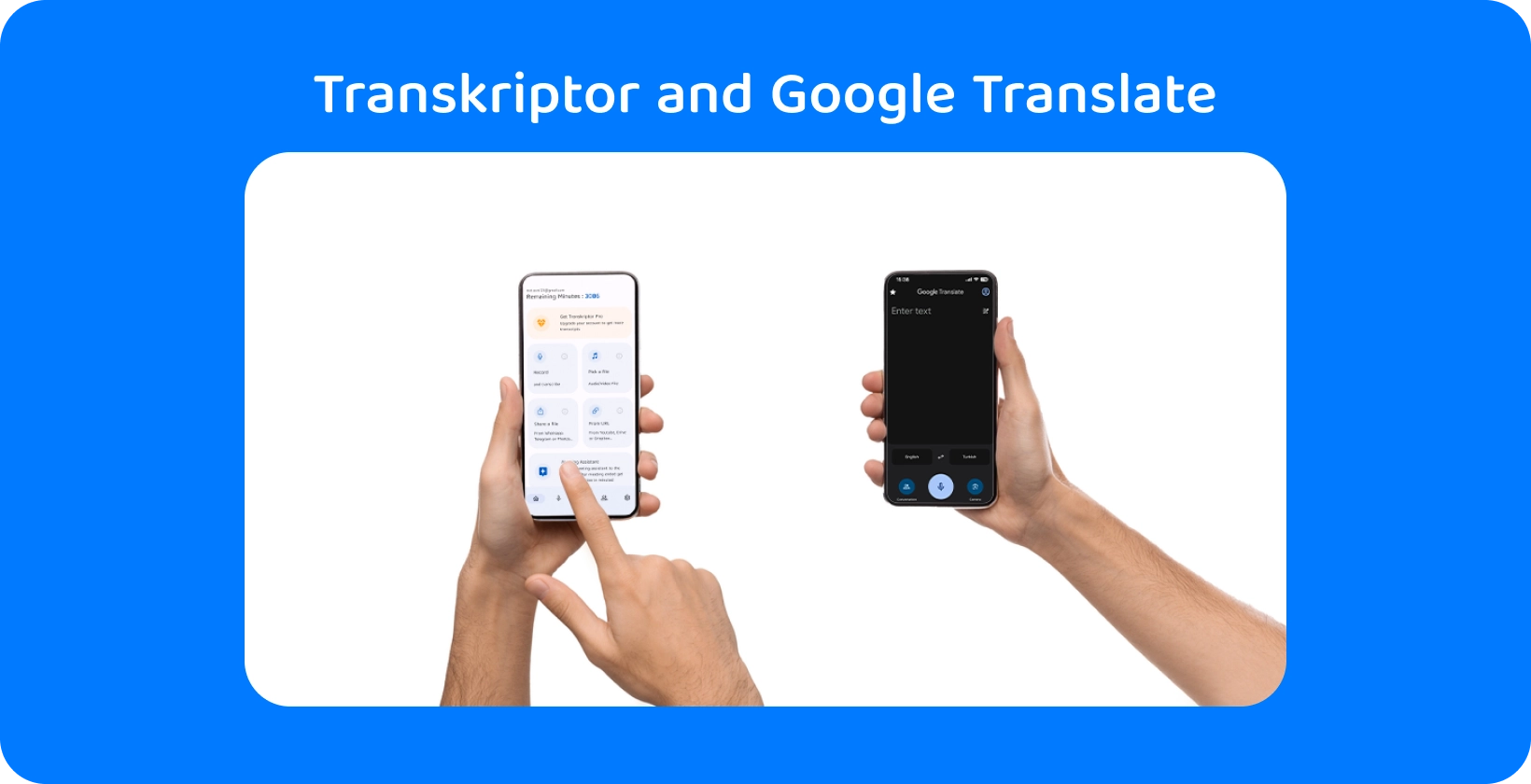
¿Por qué utilizar Transkriptor para la conversión de audio a texto en lugar de Google traducir?
Elegir la herramienta de audio a texto adecuada es clave para que las transcripciones sean precisas y eficientes. Si bien Google Translate es útil para traducciones simples, no es ideal para transcripciones de audio detalladas . Transkriptor, diseñado para audio a texto, ofrece mejor precisión, velocidad y funciones que Google Translate. He aquí por qué Transkriptor es la mejor opción para las tareas de transcripción:
- Limitación: A diferencia de Google Translate, que limita la transcripción a 5.000 caracteres a la vez, Transkriptor no tiene tales restricciones, lo que permite la transcripción de archivos de audio más largos sin interrupción.
- Precisión: Transkriptor ofrece servicios de transcripción más precisos en comparación con Google Translate, especialmente diseñado para convertir audio a texto Esto garantiza que los detalles y matices esenciales del audio original se capturen fielmente.
- Velocidad: Transkriptor proporciona servicios de transcripción rápida, lo que permite a los usuarios convertir grandes volúmenes de audio a texto de forma rápida y eficiente, ahorrando un tiempo valioso a los profesionales e investigadores.
- Opción de traducción: Además de la transcripción, Transkriptor también ofrece opciones de traducción, lo que permite a los usuarios transcribir y luego traducir su texto a varios idiomas dentro de la misma plataforma, lo que agiliza el flujo de trabajo para proyectos multilingües.
- Facilidad de edición: La plataforma de Transkriptor está diseñada con funciones de edición fáciles de usar, lo que facilita a los usuarios la revisión y la realización de las correcciones necesarias en sus transcripciones Las ediciones de la transcripción son sencillas, lo que mejora la precisión general y la calidad del texto final.
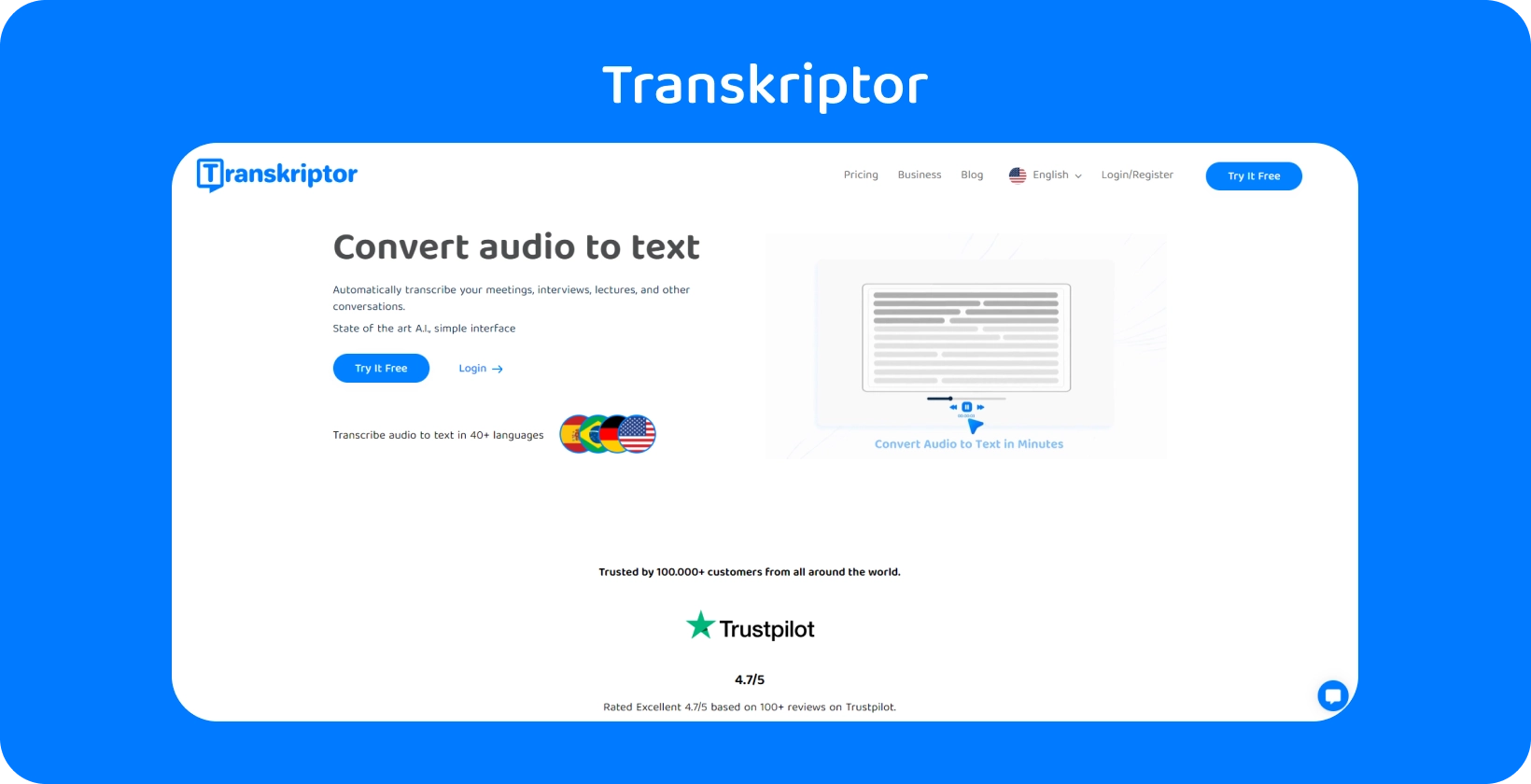
¿Cómo usar Google Translate con Transkriptor?
Transkriptor eleva la comodidad de la transcripción y la traducción al integrar las herramientas de conversión de idiomas de Google Translate directamente en su interfaz. Después de que los usuarios transcriban fácilmente su audio a texto con los servicios de transcripción precisos y eficientes de Transkriptor , pueden traducir su texto con un solo clic.
La ventaja de esta integración es doble: reduce significativamente el tiempo y el esfuerzo típicamente asociados con el flujo de trabajo de transcripción a traducción, y mantiene el contexto y la precisión de la transcripción original durante todo el proceso de traducción. Al integrar Google Translate, Transkriptor no solo aporta un alto nivel de precisión y velocidad a la transcripción, sino que también extiende estos beneficios a la traducción, todo dentro de una plataforma intuitiva y cohesiva. Pruébalo gratis!






